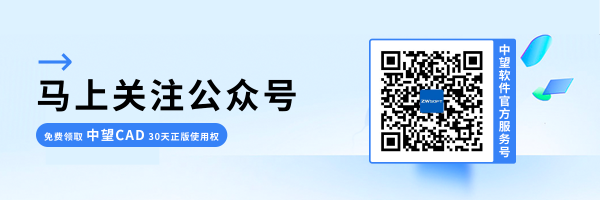CAD怎么将鼠标右键设为确认键
CAD怎么将鼠标右键设为确认键
CAD自定义快捷键可以显著提高设计效率和准确性。通过为常用命令设置个性化的快捷键,设计师能够迅速访问和执行命令,减少对菜单和工具栏的依赖。这不仅节省了寻找命令的时间,还能让设计师更专注于设计本身,从而提升工作效率。同时,自定义快捷键有助于减少操作错误,因为它们通常更直观、更符合个人习惯。总之,自定义快捷键是CAD软件中提升生产力的重要工具。
那么我们要如何将鼠标右键设置为确认键,使其在执行命令过程中可以用右键进行确认呢?
首先我们需要输入命令【OPTIONS】,回车,在【用户系统配置】页面。然后,点击【自定义右键单击】,将【正在执行命令时,单击鼠标右键表示】设置为【确认】。
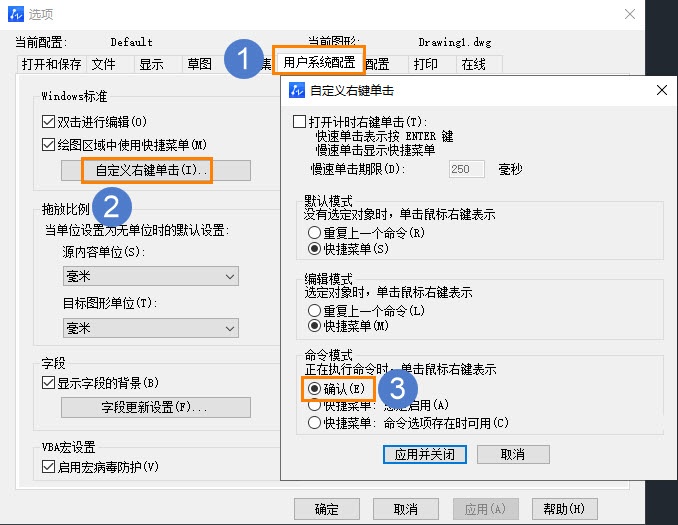
按照上述步骤操作,我们就可以在CAD中将鼠标右键设为确认键啦,以上就是本篇文章的全部内容,希望对你有所帮助。
推荐阅读:CAD正版软件
推荐阅读:CAD右键没有快捷菜单怎么办